블루투스를 통한 아두이노 나노 LED 제어
이 튜토리얼은 Arduino Nano를 프로그래밍하여 Bluetooth 또는 BLE를 통해 LED를 제어하는 방법을 안내합니다.
- Bluetooth를 통해 LED를 제어하려면 HC-05 Bluetooth 모듈을 사용해야 합니다.
- BLE를 통해 LED를 제어하기 위해서는 HM-10 BLE 모듈을 사용해야 합니다.
이 튜토리얼은 두 모듈 모두에 대한 지침을 제공합니다.
우리는 스마트폰에서 블루투스 시리얼 모니터 앱을 사용하여 아두이노 나노에 명령을 보낼 것입니다.
이 명령어들은 다음을 포함합니다:
- LED ON 은 LED를 켭니다
- LED OFF 은 LED를 끕니다
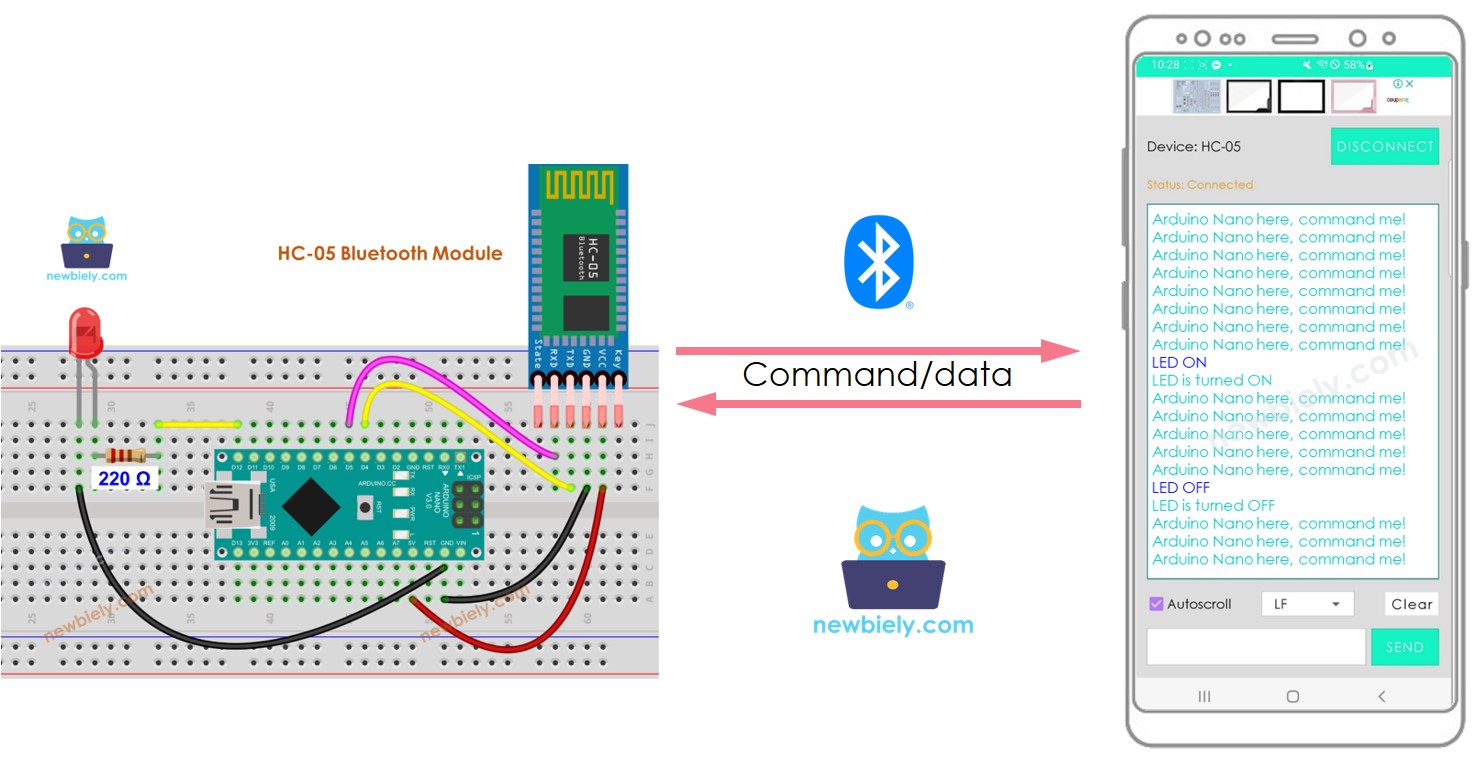
준비물
| 1 | × | 아두이노 나노 | 쿠팡 | 아마존 | |
| 1 | × | USB A to Mini-B USB 케이블 | 쿠팡 | 아마존 | |
| 1 | × | HC-05 블루투스 모듈 | 아마존 | |
| 1 | × | (또는) HM-10 BLE Module | 아마존 | |
| 1 | × | LED | 쿠팡 | 아마존 | |
| 1 | × | LED Module | 아마존 | |
| 1 | × | 220Ω Resistor | 아마존 | |
| 1 | × | 브레드보드 | 쿠팡 | 아마존 | |
| 1 | × | 점퍼케이블 | 쿠팡 | 아마존 | |
| 1 | × | (추천) 아두이노 나노용 스크루 터미널 확장 보드 | 쿠팡 | 아마존 | |
| 1 | × | (추천) 아두이노 나노용 브레이크아웃 확장 보드 | 쿠팡 | 아마존 | |
| 1 | × | (추천) 아두이노 나노용 전원 분배기 | 쿠팡 | 아마존 |
LED 및 블루투스 모듈에 대하여
LED와 블루투스 모듈(핀 배치, 작동 방식, 프로그래밍 방법 등)에 익숙하지 않다면, 다음 튜토리얼이 도움이 될 수 있습니다:
선연결
블루투스를 통해 LED를 제어하고 싶다면, 아래의 배선도에 따라 HC-05 블루투스 모듈을 사용해야 합니다.
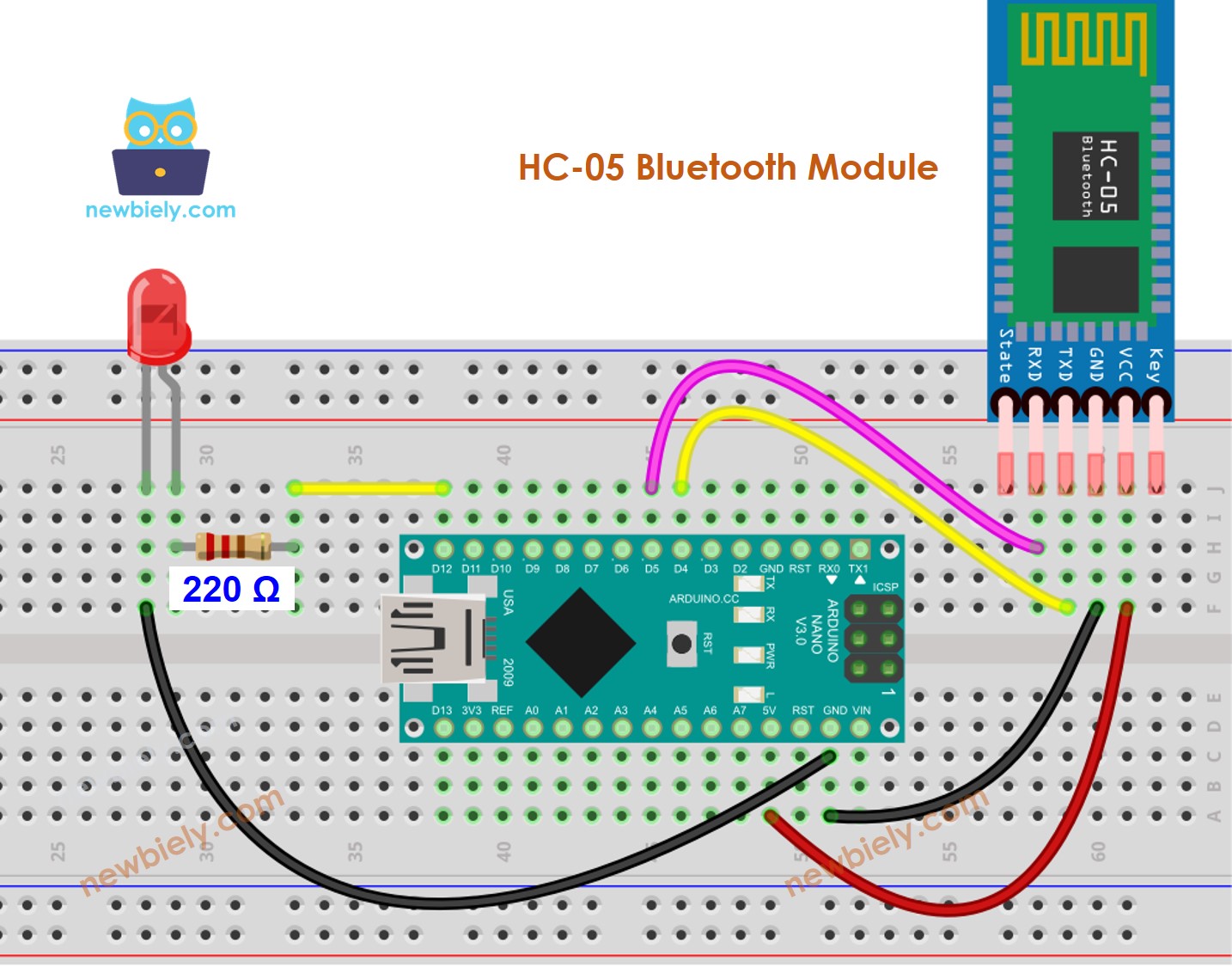
이 이미지는 Fritzing을 사용하여 만들어졌습니다. 이미지를 확대하려면 클릭하세요.
BLE를 통해 LED를 조작하길 원한다면, 아래의 배선도에 따라 HM-10 BLE 모듈을 사용해야 합니다.
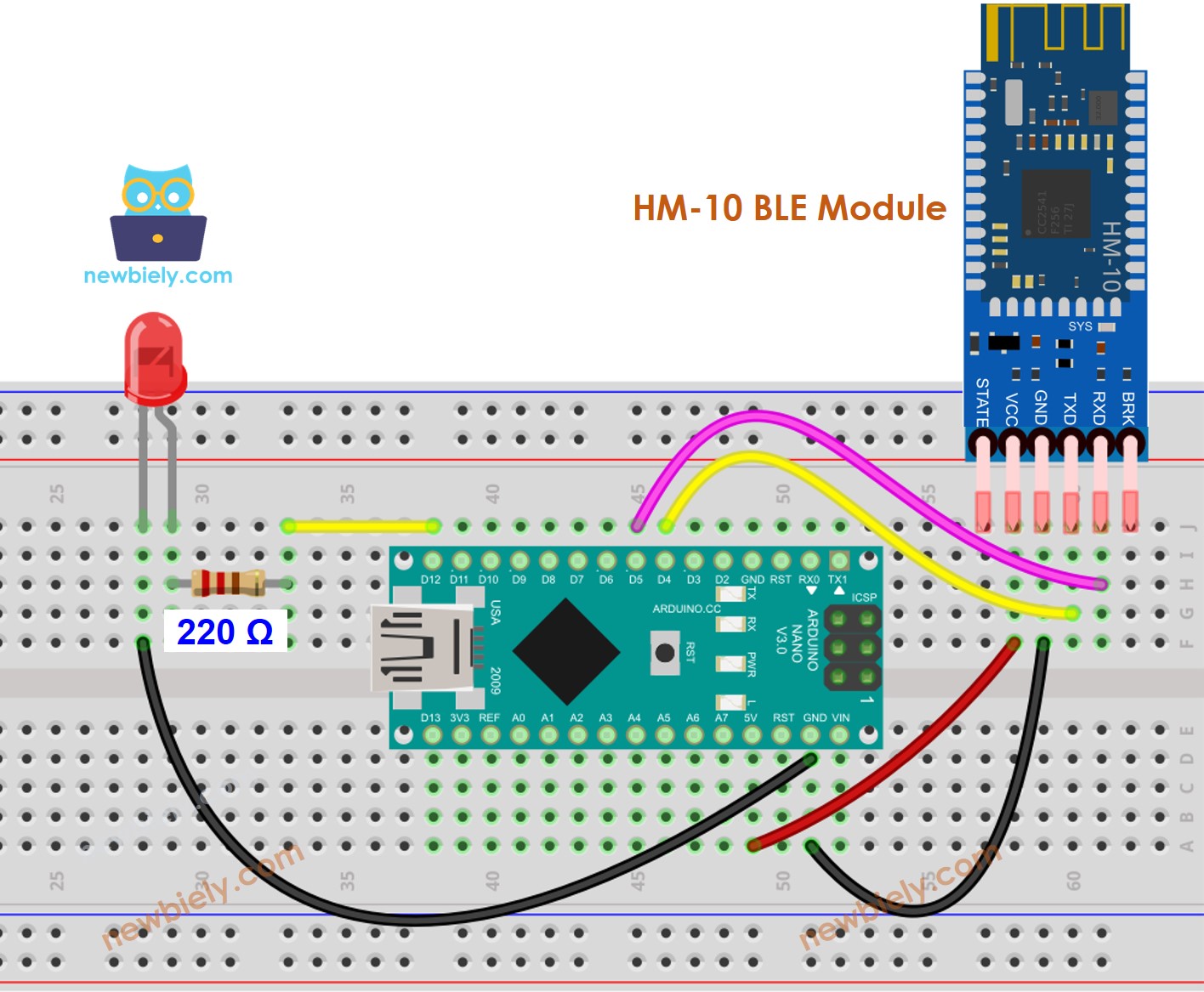
이 이미지는 Fritzing을 사용하여 만들어졌습니다. 이미지를 확대하려면 클릭하세요.
Arduino Nano와 기타 부품에 전원을 공급하는 가장 효과적인 방법은 다음 링크를 참조하세요: 아두이노 나노 전원 공급 방법.
아두이노 나노 코드 - Bluetooth/BLE를 통한 LED 제어
코드는 HC-10 블루투스 모듈과 HM-10 BLE 모듈 모두에 대해 기능합니다. 둘 다 적용 가능합니다.
사용 방법
- 스마트폰에 블루투스 시리얼 모니터 앱을 다운로드하세요.
- 아두이노 IDE에서 코드를 열고 Upload 버튼을 클릭하여 코드를 아두이노 나노로 업로드하세요. 업로드하는 데 문제가 있다면, 블루투스 모듈의 TX 및 RX 핀을 분리한 후 코드를 업로드하고 다시 연결하세요.
- 스마트폰에서 블루투스 시리얼 모니터 앱을 실행하고 사용한 모듈에 따라 클래식 블루투스 또는 BLE를 선택하세요.
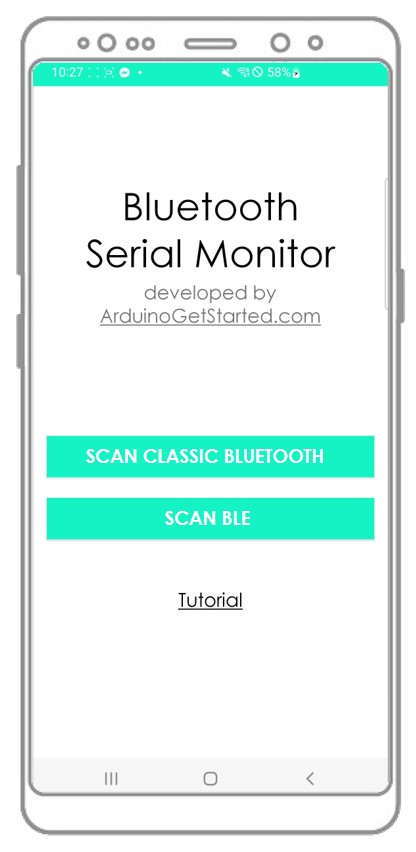
블루투스 앱을 HC-05 블루투스 모듈이나 HM-10 BLE 모듈에 연결하세요.
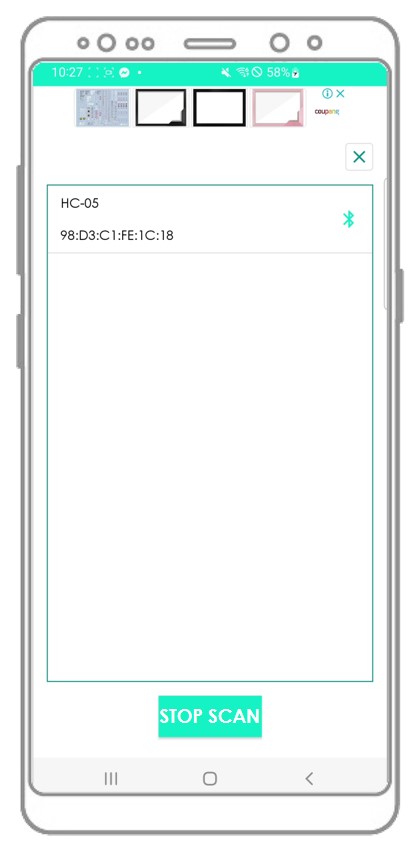
“LED ON” 또는 “LED OFF”을 입력하고 전송 버튼을 누르세요.
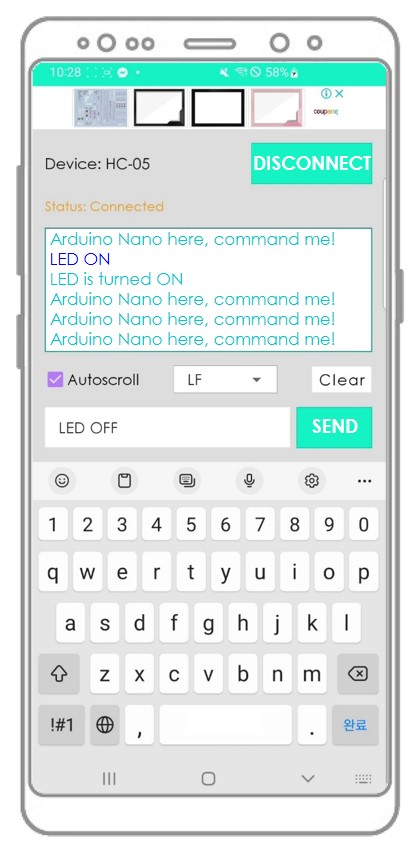
아두이노 나노 보드의 LED 상태를 확인하세요. 켜져 있거나 꺼져 있을 겁니다.
또한, 블루투스 앱에서 LED의 상태를 볼 수 있습니다.
마지막으로, 안드로이드 앱에서 결과를 확인하세요.
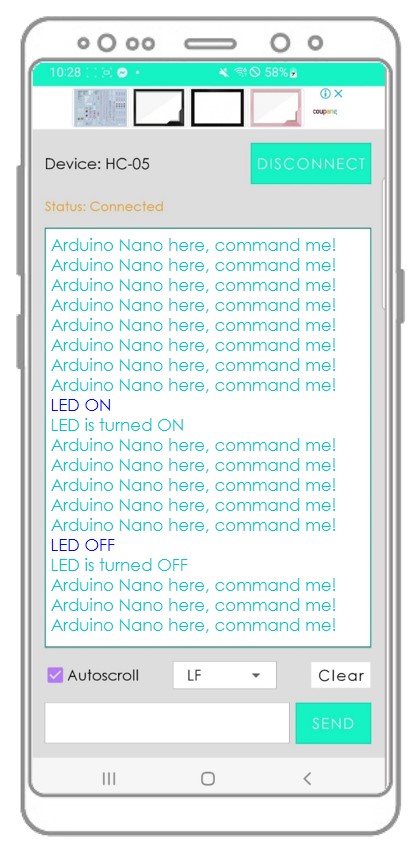
아두이노 나노가 전체 명령어를 어떻게 해석하는지 궁금하실 수 있습니다. 예를 들어, "OFF"라고 보냈을 때, 아두이노 나노는 그 명령어가 "O", "OF"인지, 아니면 "OFF"인지 어떻게 구분하는 걸까요?
명령어를 보낼 때, Bluetooth 앱은 앱에서 "newline" 옵션을 선택하여 새 줄 문자('\n')를 추가합니다. Arduino Nano는 새 줄 문자를 만날 때까지 데이터를 읽습니다. 새 줄 문자는 명령어 구분자로 작용합니다.
Bluetooth Serial Monitor 앱이 유용하다고 생각되시면, Play Store에서 5성 평가를 부탁드립니다. 귀하의 지원에 감사드립니다. 감사합니다!
동영상
비디오 제작은 시간이 많이 걸리는 작업입니다. 비디오 튜토리얼이 학습에 도움이 되었다면, YouTube 채널 을 구독하여 알려 주시기 바랍니다. 비디오에 대한 높은 수요가 있다면, 비디오를 만들기 위해 노력하겠습니다.
